Table of Contents
![]() Related Posts
Related Posts
MacBook Pro hoparlörlerinizden cızırtı veya patlama sesleri mi geliyor? Oldukça can sıkıcı olabilir, ama endişelenmeyin! Bu kılavuz, sorunu çözmenin 5 kolay yolunu gösterecek. Bazen hoparlörler yazılım sorunları veya toz nedeniyle garip sesler çıkarır. Diğer durumlarda ise sorun donanımsal olabilir.
Artık endişelenmenize gerek yok; genellikle kendiniz çözebilirsiniz. Hoparlörlerinizin tekrar kusursuz çalışmasını sağlamak için, her adımı tek tek adım adım anlatacağız. Bu basit ipuçlarını izleyin ve MacBook Pro'nuzda tekrar net sesin keyfini çıkarın. MacBook Pro hoparlörlerindeki cızırtı sorununu çözmeye başlayalım!
MacBook Pro Hoparlörlerinin Çıtırdaması Nasıl Hızlıca Düzeltilir
MacBook Pro'da hoparlörlerden gelen cızırtılar sinir bozucu olabilir. Bu sorun, hoparlörler net sesler yerine garip cızırtı sesleri çıkardığında ortaya çıkar ve bunun birkaç nedeni olabilir. Bazen bu, güncel olmayan bir yazılım veya hatalardan kaynaklanır. Bazen de hoparlörlerdeki toz veya kırık parçalardan kaynaklanabilir. Neyse ki, birkaç kolay çözüm deneyebilirsiniz:
- 💻Hoparlör Cihazını Değiştirin: Cızırtının durup durmadığını görmek için başka bir hoparlör veya kulaklık kullanmayı deneyin.
- 🔃Mac'inizi Yeniden Başlatın: Hızlı bir yeniden başlatma, ses sorunları da dahil olmak üzere birçok sorunu çözebilir.
- 🎵Ses Aygıtlarını Yeniden Bağlayın: Ses aygıtlarınızın doğru şekilde bağlandığından emin olmak için fişlerini çıkarıp yeniden takın.
- 📱Yazılımı Kontrol Edin: Mac'inizin en son sürücülere ve macOS güncellemelerine sahip olduğundan emin olun.
- 🎤Hoparlörleri Temizleyin: Gürültüye neden olan toz ve kalıntıları temizlemek için hoparlörlerinizi nazikçe temizleyin.
MacBook Pro Hoparlörlerinin Çıtırdamasını Giderin | Gelişmiş Çözümler
Basit çözümler işe yaramadıysa endişelenmeyin. Sorunu çözmek için deneyebileceğiniz daha ayrıntılı yöntemler mevcut. İşte o sinir bozucu cızırtı sesinden kurtulup tekrar net sesin keyfini çıkarmanızı sağlayacak beş pratik yol.
1. Ses Aygıtlarının Ses Ayarlarını Düzenleyin
Bazen, cihazınızdaki ses ayarlarını düzenlemek , Mac'lerde sesin çalışmaması ve diğer ses sorunlarını çözebilir. Ses seviyelerinin ve ses tercihlerinin doğru şekilde ayarlandığından emin olmak, ses deneyimini iyileştirmeye yardımcı olabilir. Bu basit ayar, genellikle daha karmaşık çözümlere ihtiyaç duymadan küçük ses sorunlarını çözebilir. Ses cihazlarının ses ayarlarını şu şekilde yapabilirsiniz:
Adım 1. Apple ana menüsünü açın, "Sistem Ayarları"nı seçin ve ardından "Ses"e gidin.

Adım 2. "Uyarı Sesi"nin yanında listelenen seslere bakın. Bazı uyarı sesleri hoparlör sorunlarına benzeyebilir.
Adım 3. Uyarı seslerinin seviyesini azaltın veya "Kullanıcı arayüzü ses efektlerini çal" seçeneğini kapatın.
Adım 4. Çıkış ses seviyenizi kontrol edin ve azaltmayı deneyin. Doğru ses çıkış cihazının seçildiğinden emin olun. Ses ayarlarını değiştirerek, Mac'te Quicktime'da ses gelmemesi gibi ses sorunlarını kolayca çözebilirsiniz.
Ses ayarlarını değiştirmek cızırtılı ses sorununuzu çözmüyorsa, EaseUS Fixo Audio Repair gibi özel bir yazılım kullanmayı düşünebilirsiniz. Bu araç, MacBook'unuzdaki çeşitli ses sorunlarını teşhis edip düzeltmek için tasarlanmıştır. Gelişmiş algoritmaları, ses kalitesini geri kazandırarak size net ve berrak bir ses deneyimi sunar.
Ayrıca, EaseUS Fixo Audio Repair, basit bir kurulum süreci sunar ve MP3 dosyalarını ve diğer ses dosyalarını onarmak için adım adım rehberlik sağlayarak, teknoloji konusunda bilgili olmayan kullanıcıların bile kolayca erişebilmesini sağlar. EaseUS Fixo Audio Repair'e yatırım yaparak, daha derin ses sorunlarını güvenle ve kolayca çözebilirsiniz. Temel sorun giderme adımlarını tamamlayan ve MacBook Pro'nuzun ses performansının en iyi haline gelmesini sağlayan güvenilir bir araçtır.
Mac'inizde hasarlı ses dosyalarını EaseUS Fixo Audio Repair ile onarmak için aşağıdaki kılavuzu inceleyin:
Adım 1. Mac'inizde EaseUS Fixo Audio Repair'i açıp başlatın, ardından bozuk veya hasarlı ses dosyalarınızı yüklemek için "Ses Ekle"ye dokunun. Aynı anda birden fazla ses dosyası ekleyebilirsiniz.

Adım 2. Ardından MP3, AAC veya diğer ses dosyalarınızı göreceksiniz. Tek bir dosyayı onarmak için "Onar" düğmesine tıklayın. Ayrıca, ses dosyalarını toplu olarak onarmak için "Tümünü Onar"a da dokunabilirsiniz.

Adım 3. Onarım işleminin bitmesini sabırla bekleyin. Ardından, onarılan ses dosyalarını saklamak için daha güvenli bir konum seçmek üzere "Kaydet"e tıklayın.

MacBook Pro ses sorunlarını daha fazla kullanıcının çözmesine yardımcı olmak için tüm bu ipuçlarını sosyal medyada paylaşmayı unutmayın.
2. Hoparlör Sorunlarını Çözmek İçin macOS'u Güncelleyin
macOS'inizi güncellemek, hoparlör sorunlarını çözmenize yardımcı olabilir. Yeni güncellemeler genellikle ses sorunlarını giderebilecek hata düzeltmeleri ve iyileştirmeler içerir. İşletim sisteminizi güncellemek, cihazınızın ses performansı için en son iyileştirmeleri ve düzeltmeleri garanti eder. Hoparlör sorunlarını çözmek üzere macOS'inizi güncellemek için:
Adım 1. Apple menüsüne gidin ve "Sistem Ayarları"nı seçin. "Genel"e tıklayın ve ardından "Yazılım Güncelleme"yi seçin.
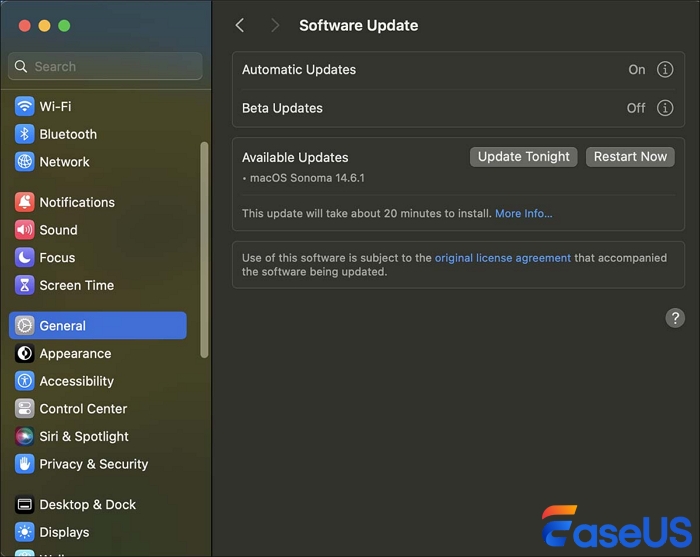
Adım 2. Şimdi, mevcut güncellemeleri kontrol edebilir ve bunları yüklemek için ekrandaki talimatları izleyebilirsiniz.
3. Hoparlörlerde Cızırtıya Neden Olan Uygulamaları Güncelleyin
Güncel olmayan uygulamalar bazen hoparlörlerinizde cızırtı gibi sorunlara neden olabilir. Bu uygulamaları güncellemek, bu tür sorunların çözülmesine yardımcı olabilir; çünkü yeni sürümler ses sorunlarını gideren düzeltmeler ve iyileştirmeler içerebilir. Düzenli güncellemeler, uygulamalarınızın sorunsuz çalışmasını sağlayabilir ve ses bozulmalarını önleyebilir.
1️⃣Uygulamaları App Store'dan Güncelleme
Mac'inizde App Store'a erişin. Ardından " Güncellemeler " bölümüne gidin. Burada uygulamalarınız için mevcut güncellemeleri görebilir ve kolayca yükleyebilirsiniz.
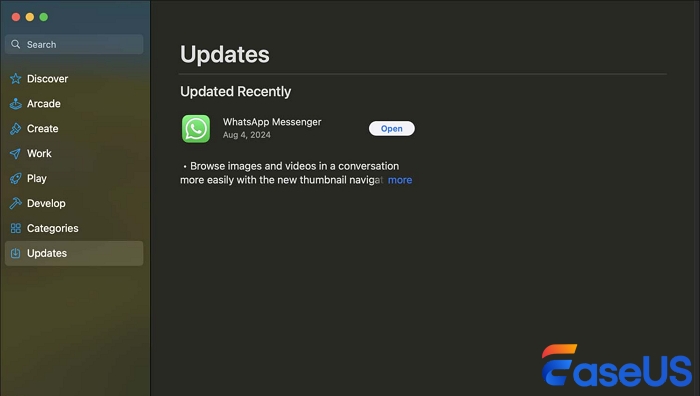
2️⃣App Store Dışı Uygulamaları Güncelleme
Güncellemek istediğiniz uygulamayı açın. Menü çubuğunda uygulamanın adına tıklayın ve ardından açılır menüden "Güncellemeleri Kontrol Et"i seçin. Uygulamayı güncellemek için tüm talimatları izleyin.
4. Mac'te NVRAM'ı sıfırlayın
Mac'inizin NVRAM'ini sıfırlamak, ses sorunları da dahil olmak üzere çeşitli donanım sorunlarını çözebilir. NVRAM, Mac'inizin bilgilere hızlı bir şekilde erişmek için kullandığı ayarları depolar. Sıfırlamak, bozuk ayarları temizleyebilir ve standart ses işlevselliğini geri yükleyebilir. Bu yöntem için basit adımlara göz atın:
Adım 1. MacBook'unuzu kapatmak için Apple menüsünden "Kapat"ı seçin.
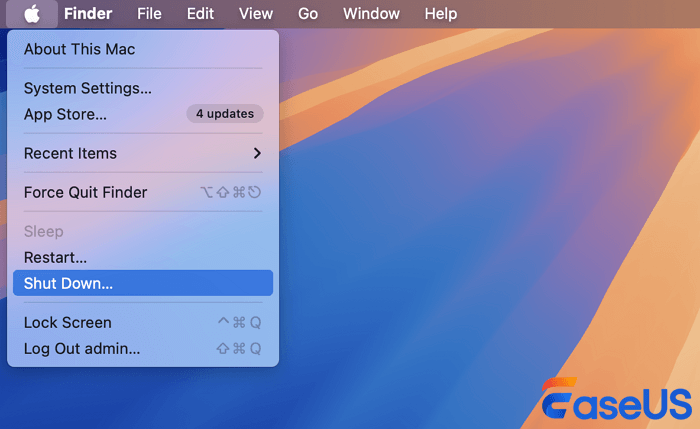
Adım 2. Güç düğmesine basın ve Mac'iniz başlar başlamaz Command + Option + P + R tuşlarını yaklaşık 20 saniye boyunca basılı tutun.
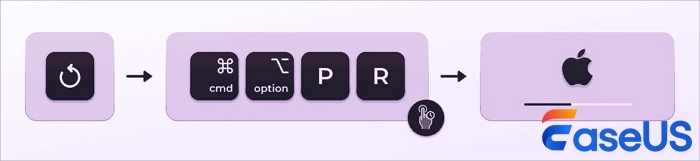
Adım 3. Apple logosu göründüğünde tuşları bırakın ve MacBook'unuzun başlamasını bekleyin.
5. Terminalde Core Audio'yu Sonlandırın
Kalıcı ses sorunlarıyla karşılaşıyorsanız, Terminal'de Core Audio'yu kapatmak faydalı olabilir. Core Audio, Mac'inizin sesini yönetmekten sorumludur; yeniden başlatmak bazen ses sorunları veya kesintileri gibi sorunları çözebilir. Bu işlem, ses sisteminin düzgün çalışmasını sağlamak için yenilenmesine yardımcı olur. Terminal'de Core Audio'yu kapatmak için:
Adım 1. Terminal'e erişin ve açın.
Adım 2. Bu komutu yapıştırın: sudo killall coreaudiod .
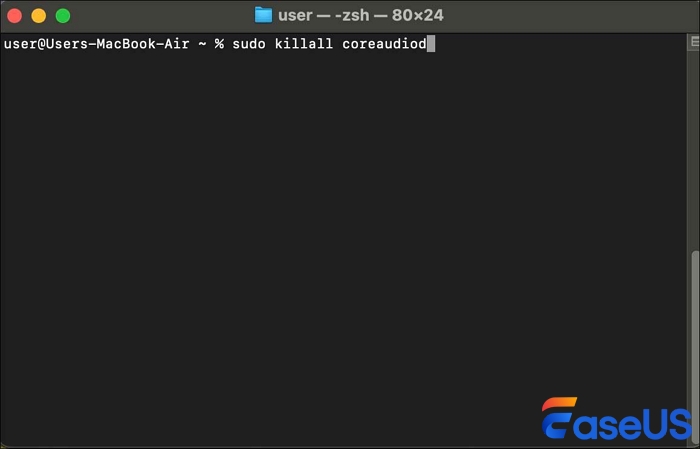
Adım 3. Return tuşuna basın, ardından şifrenizi yazın ve tekrar Return tuşuna basın.
Daha fazla okuyucuya ulaşabilmek için bu beş detaylı eğitimi sosyal medyada paylaşabilirsiniz!
MacBook Pro Hoparlörleri Çıtırtı Sesi Hakkında SSS
Şimdi MacBook Pro hoparlörlerindeki cızırtı sesiyle ilgili bazı önemli sorunlara bir göz atalım!
1. MacBook Pro'da hoparlörlerden gelen cızırtı sesi nasıl düzeltilir?
Çıtırtı sesi hoparlörlerden gelmiyorsa, sorun ses ayarlarından veya yazılım sorunlarından kaynaklanıyor olabilir. Sorunu çözmek için MacBook'unuzu yeniden başlatmayı, yazılımı güncellemeyi veya ses ayarlarını değiştirmeyi deneyin.
2. MacBook hoparlörlerimden neden çıtırtı sesi geliyor?
Donanım sorunları, güncel olmayan sürücüler veya yazılım hataları, MacBook hoparlörlerinin cızırtı yapmasına neden olabilir. Hoparlörlerdeki toz veya kalıntılar da buna neden olabilir. Yazılımınızı kontrol edip güncellemek veya ayarları düzenlemek genellikle sorunu çözmeye yardımcı olur.
3. MacBook Pro'nun ses ayarlarını sıfırlayabilir miyim?
Evet, MacBook Pro'nuzdaki ses ayarlarını sıfırlayabilirsiniz. "Sistem Ayarları" > "Ses" bölümüne gidin ve ayarlarda gerekli düzenlemeleri yapın. Uyarı ses seviyelerini düşürmek veya ses çıkış aygıtlarını değiştirmek, ses sorunlarını çözmenize yardımcı olabilir. Alternatif olarak, Terminal'e erişip açın. Macbook Pro'nuzun ses ayarlarını sıfırlamak için şu komutu yapıştırın: sudo killall coreaudiod.
Özetlemek gerekirse
MacBook Pro hoparlörlerinin çıkardığı garip sesler can sıkıcı olabilir. Yaygın ses sorunlarını çözmek için ses ayarlarını düzenleyebilir ve yazılımınızı güncelleyebilirsiniz. Bu çözümler işe yaramazsa, daha derin ses sorunlarını gidermek ve hoparlörlerinizin mükemmel performans göstermesini sağlamak için tasarlanmış bir araç olan EaseUS Fixo Audio Repair'i kullanmayı düşünebilirsiniz.
Was This Page Helpful?